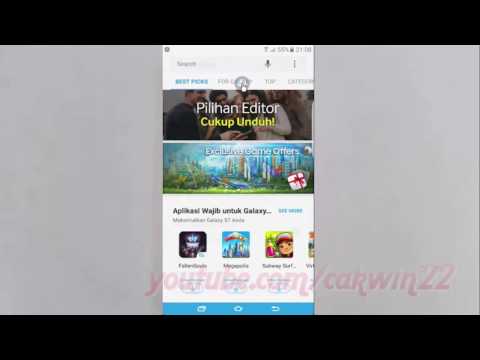
Inhoud
De nieuwe Samsung Galaxy S7 en Galaxy S7 Edge zijn twee van de beste telefoons op de markt, maar ze zitten vol met zo veel dat het soms verwarrend kan zijn. Het heeft bijvoorbeeld de Google Play Store die voortdurend meldingen bijwerkt, een themawinkel en vervolgens Samsung's eigen Galaxy Apps Store. Met dat in gedachten, hier is hoe u Galaxy Apps-meldingen uitschakelt of uitschakelt.
Nu we de Galaxy S7 geruime tijd gebruiken en van alles houden wat te bieden heeft, kunnen de constante meldingen frustrerend worden. We hebben al uitgelegd hoe u apps kunt uitschakelen zodat deze automatisch worden geüpdatet. Nu kunt u andere opdringerige meldingen uitschakelen.
Lees: 10 Common Galaxy S7-problemen en hoe ze op te lossen
Het is goed dat Samsung zoveel verschillende besturingselementen en opties toevoegt aan Android en gelukkig kunnen de meeste hiervan ook worden uitgeschakeld of uitgeschakeld. Met slechts een paar tikken kunnen we de meldingen en promoties van Galaxy App-stores uitschakelen. Laten we beginnen.

Samsung's "Galaxy Apps" doet meer dan alleen een paar diensten van Samsung op de achtergrond bijwerken of voegt extra functies aan de camera toe als je dat wilt. Het heeft ook bijna ad-achtige meldingen die ons vertellen over promoties, Samsung Pay, nieuwe apps in de Galaxy App Store en andere dingen.
We willen echter de meldingen behouden die ons vertellen dat apps moeten worden bijgewerkt, zodat gebruikers het nieuwste en beste hebben, maar we kunnen al het andere uitschakelen. Dit zijn de snelle en eenvoudige instructies.
Instructions
Het is eigenlijk heel eenvoudig om de Galaxy App-winkel uit te schakelen en uit te schakelen om ons allerlei soorten dingen te laten zien. Open eenvoudigweg de balk met toepassingen en zoek het witte pictogram met de naam "Galaxy Apps" en klik erop.

Open Galaxy Apps en tik op de knop 'Meer' in de rechterbovenhoek en selecteer vervolgens de instellingen zoals hieronder wordt weergegeven. Ons volgende beeld toont alle instellingen en het hoofdscherm dat we willen uitschakelen.Hieronder staan ook de volledige instructies nog een keer voor een goede maatregel.

- Open Galaxy Apps vanuit de app-lade
- kiezen Meer en tik vervolgens op instellingen
- Beurt uit de schakelknop voor "Push-meldingen"
- We zijn allemaal gedaan
Terwijl we hier zijn, kunnen gebruikers de meldingen echter ook helemaal niet meer weergeven, waardoor echte belangrijke applicaties nog steeds op zichzelf kunnen worden bijgewerkt. Of boven aan de pagina is er een optie om updates helemaal uit te schakelen. We hebben dit standaard gelaten, dat alleen via wifi wordt bijgewerkt en zowel de reguliere meldingen als de push-meldingen voor promotie uitgeschakeld. Dit is wat we aanraden dat de meeste eigenaren doen.
Je bent klaar. Nu zullen de Galaxy S7 en Galaxy S7 Edge niet zoveel nutteloze meldingen hebben, en de dingen zullen blijven werken zoals ze altijd waren. Terwijl je hier bent, bekijk je 15 geweldige Galaxy S7 Edge-cases die hieronder worden beschreven.
20 beste Galaxy S7 Edge-hoesjes






















